با ساخت اکانت مایکروسافت میتوانید به تمامی سرویسهای این شرکت در یک حساب به صورت یکجا دسترسی داشته باشید. از آنجایی که اطلاعات اکانت شما به صورت ابری در سرورهای مایکروسافت نگهداری میشود با ساختن حساب کاربری میتوانید از سرویس ایمیل این کمپانی و دیگر خدمات آن در تمامی دستگاههایتان استفاده کنید.
همچنین ساخت و فعال کردن حساب Microsoft در هنگام استفاده از ویندوز نیز به کار میآید. برای مثال برای استفاده از نسخه Home ویندوز ۱۱ باید یک حساب مایکروسافت داشته باشید و در سایر نسخهها نیز در صورتی که رمزعبور به ویندوز را فراموش کرده باشید میتوانید با ورود به حساب مایکروسافت خود آن را بدون دردسر بازیابی کنید؛ علاوه بر این، با ساخت اکانت مایکروسافت میتوانید به سرویسهای دیگری مانند هوش مصنوعی کوپایلت نیز دسترسی پیدا کنید. اما چگونه باید یک حساب مایکروسافت بسازیم؟ در این مطلب پلازا میخواهیم با نحوه انجام این کار آشنا شویم.
علاوه بر راهنمای متنی و تصویری، فیلم ساخت اکانت مایکروسافت را هم میتوانید در ویدیوی زیر تماشا کنید:
فهرست مطالب
نحوه ساخت اکانت مایکروسافت برای ویندوز ۱۰ و ۱۱ از طریق سایت
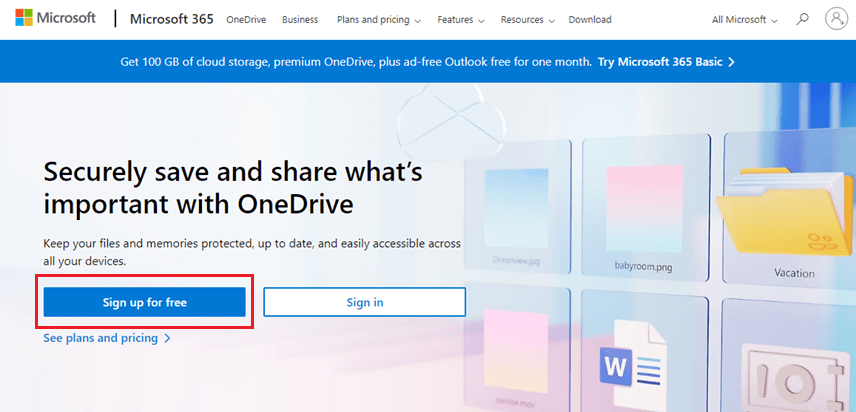
در صفحه بعدی آدرس ایمیل خود را وارد کنید. همچنین میتوانید روی Get a new email address کلیک کرده و همزمان با ساخت حساب مایکروسافت، یک آدرس ایمیل در Outlook نیز بسازید و از آن ایمیل استفاده کنید.
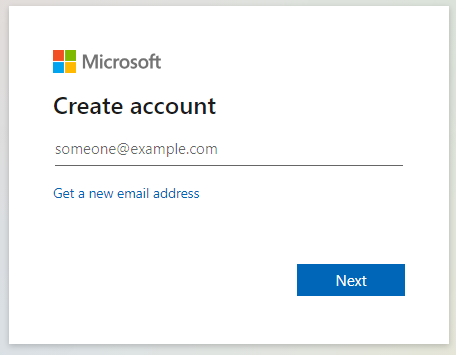
در مرحله بعدی باید یک رمز عبور برای حساب خود تعریف کرده و روی Next کلیک کنید.
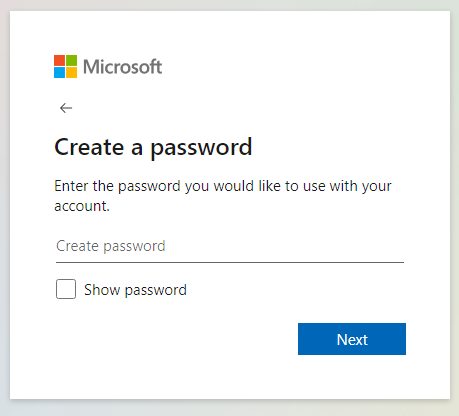
در صفحه بعدی در کادر اول ابتدا اسم کوچک و در کادر دوم نیز نام خانوادگی را وارد و مجددا روی Next کلیک کنید.
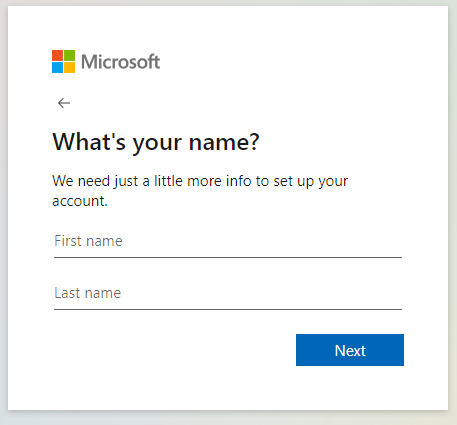
در این مرحله باید کشور و سپس تاریخ تولد خود را وارد کنید.
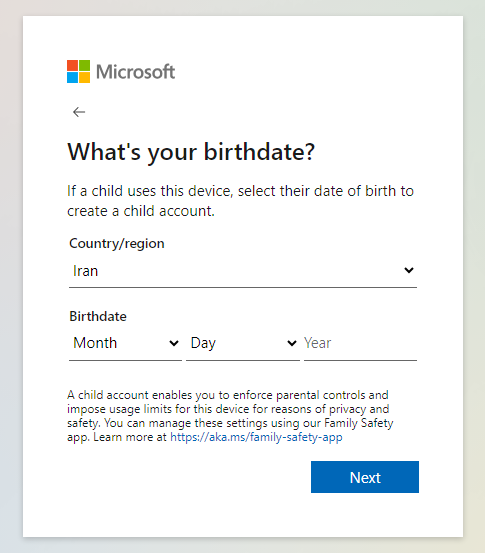
پس از وارد کردن تاریخ تولد، مایکروسافت احتمالا از شما میخواهد آدرس ایمیل خود را تائید کنید. به آدرسی که در ابتدا ارائه کردید بروید و روی لینک تائید کلیک کنید تا حساب شما ایجاد شود.
آموزش ساخت اکانت مایکروسافت برای اندروید و آیفون از طریق اپلیکیشن Xbox
راه دیگری که برای ساخت حساب پیش روی شما قرار دارد، استفاده از طریق اپلیکیشن Xbox است. با وجود این که حساب ایکسباکس یک حساب جدا از حساب مایکروسافت است، برای ساختن آن شما حتما باید یک حساب مایکروسافت هم داشته باشید؛ به همین خاطر، میتوانید حساب مایکروسافت را از طریق اپلیکیشن ایکسباکس هم بسازید.
نحوه ساخت اکانت مایکروسافت در این روش، تقریبا مثل مراحل بالا است. ابتدا باید برنامه Xbox را روی گوشی نصب کنید.
در صفحه اول برنامه روی Sign in بزنید.
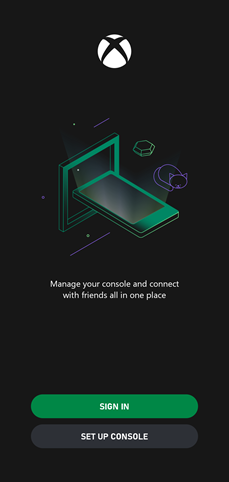
در صفحه بعدی، روی گزینه Create one کلیک کنید.
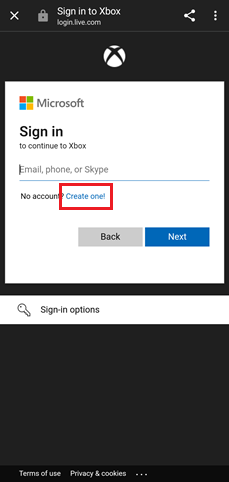
سپس یک آدرس ایمیل به برنامه بدهید.
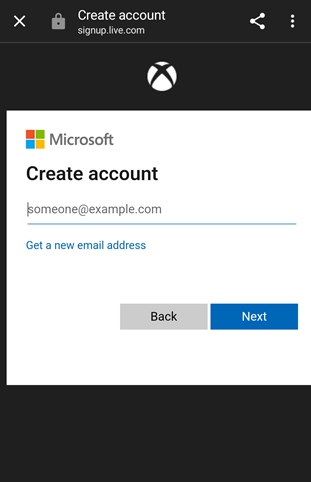
در صفحه باز شده، نام و نام خانوادگی خود را وارد کرده و روی Next بزنید. سپس کشور و تاریخ تولد را انتخاب کنید.
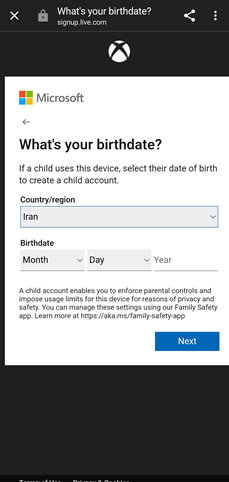
پس از تعریف کردن رمز عبور و همچنین تائید آدرس ایمیل، حساب شما ایجاد خواهد شد.
سوالات متداول
1. حساب مایکروسافت چیست؟
حساب مایکروسافت اکانتی است که مایکروسافت برای آنکه کاربران بتوانند به سرویسهای متخلف این کمپانی از واندرایو و آفیس گرفته تا ایکسباکس لایو و ویندوز دسترسی داشته باشند ارائه میکند.
2. آیا ساخت اکانت مایکروسافت رایگان است؟
ایجاد حساب مایکروسافت کاملا رایگان است و شما لازم نیست هزینهای برای ساخت آن پرداخت کنید.
همانطور که دیدید طریقه ساخت ایمیل و ایجاد حساب مایکروسافت کار پیچیده و سختی نیست و تنها ظرف چند دقیقه میتوانید مراحل آن را پشت سر بگذارید و یک اکانت مایکروسافت داشته باشید.


آموزش ساخت اکانت مایکروسافت در نسخههای مختلف ویندوز مثل ۷ و ۱۰ یا ۱۱ و حتی گوشیهای اندروید و iOS با یکدیگر تفاوتی ندارد و روش انجام آن فرایند ساده و بدون دردسری است. از این فرایند میتوانید برای ساخت ایمیل مایکروسافت هم استفاده کنید. در روش اول میتوانید به سایت مایکروسافت بروید و حساب خود را ایجاد کنید. فرایند انجام این کار به شکل زیر است:
ابتدا به این صفحه از وبسایت مایکروسافت بروید و روی Create one کلیک کنید.
در صفحه بعد برای ساخت اکانت مایکروسافت باید آدرس ایمیلتان را وارد کنید. اگر میخواهید یک ایمیلی که قبلا داشتید مثل جیمیل را با این حساب استفاده کنید آدرس آن را در کادر وارد کنید. در غیر این صورت با کلیک بر روی Get a new email address میتوانید حساب خود را با یک ایمیل جدید Outlook یا HotMail بسازید.
علاوه بر این میتوانید با کلیک بر روی گزینه Use a phone number instead با شماره تلفن همراهتان هم حساب باز کنید، اما ما این گزینه را برای کاربران داخل ایران توصیه نمیکنیم.
در پنجره بعدی باید یک رمزعبور برای حساب خود وارد کنید. این رمز باید حداقل 8 کاراکتر داشته باشد و همچنین حداقل شامل 2 مورد از این موارد باشد: یک حرف بزرگ، یک حرف کوچک، اعداد و نمادها.
وقتی رمز را وارد کردید در مرحله بعدی از ساخت اکانت مایکروسافت برای اندروید و کامپیوتر، باید نام و نام خانوادگی خود را در کادرهای اول و دوم تصویر زیر وارد کنید.
پس از وارد کردن نام، نوبت به انتخاب کشور و تاریخ تولد میرسد. این دو مورد را هم وارد و روی Next کلیک کنید. در آخرین مرحله از آموزش ایجاد حساب مایکروسافت، سایت از شما میخواهد برای اثبات اینکه یک ربات نیستید یک پازل را حل کنید. این پازل هربار با دفعه قبلی متفاوت است. پس از اینکه پازل را حل کردید فرایند ساختن حساب کاربری مایکروسافت شما به پایان رسیده و حالا صاحب یک اکانت مایکروسافت هستید.
آموزش ساخت اکانت مایکروسافت از طریق واندرایو
واندرایو سرویس ابری مایکروسافت است که به کاربران ۱۵ گیگابایت حجم رایگان برای آپلود و نگهداری از فایلها را میدهد. شما میتوانید از طریق ویندوز یا گوشی به این سرویس دسترسی داشته و عملا در هر دستگاهی به فایلهایتان دسترسی پیدا کنید.
نحوه ساخت اکانت مایکروسافت با واندرایو بسیار ساده است. ابتدا وارد این صفحه شوید و روی گزینه Sign up for free کلیک کنید.